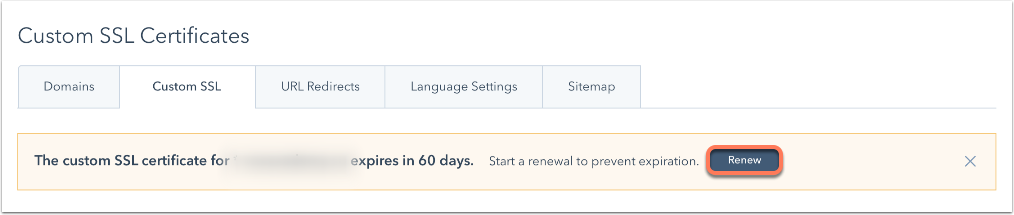新增自訂SSL憑證至您的帳戶
上次更新時間: 2024年4月12日
可搭配下列任何訂閱使用,除非另有註明:
-
行銷 Hub Professional, Enterprise
-
Content Hub Professional, Enterprise
根據預設,當您將網域連結至帳戶時, HubSpot會透過Google Trust Services自動佈建標準SAN SSL憑證。 不過,如果您想使用不同的佈建程式或憑證類型,可以購買自訂SSL附加元件,將自訂SSL憑證新增至您的帳戶。
- HubSpot不是憑證授權單位,不會發出SSL憑證。 若要使用自訂SSL憑證,除了購買自訂SSL附加元件外,您還需要從憑證授權單位購買SSL憑證。
- 基於安全考量,您無法使用現有的自訂SSL憑證。 若要為您的HubSpot網站使用自訂SSL憑證, HubSpot必須產生新的憑證簽署要求(CSR)。
自訂SSL憑證的類型
在購買HubSpot自訂SSL憑證附加元件之前,您需要決定所需的憑證類型以及所需的驗證類型。
您需要的自訂SSL憑證類型取決於您要在其上託管的網域數量:
- 單一主機名稱:可套用至一個子網域。 如果您只在www.yourwebsite.com上託管內容,這是一個不錯的選擇。
- 萬能牌:可以應用於具有無限子域的域。 如果您要在多個子網域(例如www.yourwebsite.com、blog.yourwebsite.com和info.yourwebsite.com )上託管內容,這是一個不錯的選擇。
- 多重網域:最多可套用至99個網域。 如果您要在多個網域(例如www.yourwebsite.com和www.newbrand.com )上託管內容,這是一個不錯的選擇。
自訂SSL憑證可以使用以下任何類型的驗證:
- 網域驗證(DV) :憑證授權單位(CA)僅使用網域名稱驗證憑證。 這是最常見的驗證類型,也是HubSpot用於其預設SSL憑證的類型。
- 組織驗證( OV ) : CA通過驗證申請憑證的企業來驗證憑證。 這比DV憑證需要更多驗證,但提供另一層信任。
- 擴展驗證( EV ) : CA通過一系列其他文件和授權來驗證憑證。 這是最高級別的信任,需要幾個步驟才能完成驗證。
深入瞭解可用的憑證和驗證類型。 確定憑證類型和驗證後,您可以在HubSpot中開始流程。
請注意:您必須先將網域連結至您的帳戶,才能將憑證新增至網域。
新增自訂憑證
若要為帳戶新增自訂憑證,請按照以下步驟
- 在你的 HubSpot 帳戶中,點擊頂端導覽列中的settings「設定圖示」。
- 在左側邊欄選單中,前往「內容」>「網域與網址」。
- 按一下「自訂SSL」索引標籤。
- 按一下「新增自訂SSL憑證」以新增自訂憑證。 如果你尚未購買附加元件,系統會引導你完成購買程序。
- 在對話方塊中,選取要使用的SSL憑證類型。 然後按一下「新增證書」。

接著,系統會引導您完成輸入憑證簽署申請(CSR)詳細資訊的流程。
產生CSR
您必須先在HubSpot中填寫CSR詳細資訊,才能向憑證授權單位申請憑證。
- 按一下選取網域下拉式選單,然後選取網域,然後按一下下一步。

- 若要新增多網域憑證,請按照以下步驟
- 按一下選取網域下拉式選單,然後選取要套用憑證的其中一個網域。
- 在下一個畫面中,輸入您要套用憑證的任何其他網域,並以逗號分隔。 你可以包括已連接到HubSpot或任何其他外部網域的網域。 你之後將無法將網域新增至此清單。
- 輸入憑證的詳細資訊,然後按一下下一步:
- 點擊鑰匙長度下拉式選單,然後選擇鑰匙長度,可以是1024或2048 (建議使用)。
- 點擊國家/地區代碼下拉式選單,然後選擇你的國家/地區代碼 這將是證書上顯示的國家/地區代碼。
- 在相關欄位中輸入州或省名、城市、公司名稱和部門(如適用)。 這些詳細資訊會顯示在您的證書上。

- 檢閱自訂SSL憑證的要求,然後點擊「下一步」:
- 在第三方SSL過程中, Cloudflare會產生用於建立憑證的私密金鑰和CSR。 私鑰不會與HubSpot或任何第三方共享。
- 客戶負責將CSR提交給憑證授權單位。
- 在憑證到期之前, HubSpot將通知客戶,並將CSR延伸至他們進行簽署。 客戶須根據最初遵循的相同佈建流程,負責後續續續訂第三方憑證。
- 客戶必須購買具有無限伺服器數量條款的憑證。 未能正確授權Cloudflare伺服器磁碟區的憑證,可能會構成憑證頒發機構的授權侵權,並成為撤銷憑證的理由
下載CSR
生成CSR後,您現在可以下載它以發送給您選擇的憑證授權單位。
- 檢查左側窗格中的CSR詳細資訊,確認您的詳細資訊正確無誤。
- 下載你的企業社會責任,然後點擊下一步:
- 若要將憑證要求下載為.csr檔案,請按一下「下載為.csr」。
- 若要以文字形式複製憑證申請,請按一下「以文字形式複製」。

生成CSR後,您可以將其帶到購買憑證的憑證授權單位。 然後, CA將提供SSL憑證,您可以將其上傳到HubSpot。 設定憑證可能需要一些時間,因此您可以稍後在憑證準備就緒後繼續此過程。
按一下「稍後再繼續」,即可退出此程序。 證書準備就緒後,您稍後可以返回此步驟。
上傳憑證
憑證授權單位為您提供憑證後,您可以將憑證以.crt檔案或純文字形式上傳到HubSpot。
如果您先前在等待證書時退出此設定程序,請返回上傳步驟:- 在你的 HubSpot 帳戶中,點擊頂端導覽列中的settings「設定圖示」。
- 在左側邊欄選單中,前往「內容」>「網域與網址」。
- 按一下「自訂SSL」索引標籤。
- 在「自訂SSL設定」橫幅頁面頂端,按一下「繼續」。

- 點擊「我準備好上傳了」。
- 選擇上傳證書的格式:
- 如果憑證授權單位以.crt檔案傳遞SSL憑證,請選取[上傳為.crt]。 拖放.crt檔案或按一下瀏覽檔案以上傳憑證,然後按一下上傳。
- 如果憑證授權單位以文字傳遞SSL憑證,請選取「以文字貼上」。 將文字貼到文字方塊中,然後按一下「上傳」。
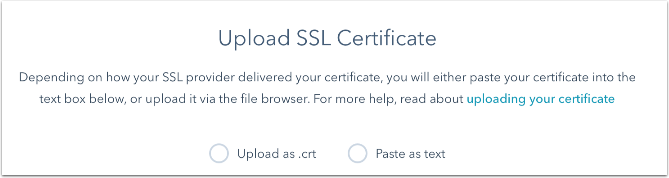
檢查證書詳情
檢查憑證詳細資訊,確保您的資訊按預期顯示。 CSR詳細資訊卡會在HubSpot中顯示您在此流程的第一部分中提交的詳細資訊。 憑證詳細資訊卡會顯示您上傳的SSL憑證的詳細資訊。 如果您在向憑證機構提交CSR後對詳細資訊進行了任何更改,它們將顯示在憑證詳細資訊卡中。

- 按一下是。
- 在下一個畫面上,檢查完整的證書詳情,然後點擊「提交」。
- 按一下「否」。
- 若要上傳新憑證,請選取「上傳修訂憑證」。 您需要與憑證授權單位合作編輯任何不正確的詳細資訊,才能上傳到HubSpot。 按一下「下一步」,即可返回流程的「上傳證書」步驟。
- 若要重新開始並產生新的CSR ,您可以將其帶到憑證授權單位,請按一下產生新的CSR。 按一下「下一步」,即可返回流程的第一步。
處理中
提交SSL憑證後,系統會將你導向「網域與網址設定」頁面的「自訂SSL」部分。 區段頂部的橫幅會顯示自訂SSL啟用的狀態。 激活可能需要最多四小時才能完成。

自訂SSL表格會顯示已新增至帳戶的每個憑證,包括:
- 憑證:憑證的通用名稱網域。
- 到期:憑證的到期日期。
- 類型:憑證類型(單一主機名稱、萬用字元或多重網域)。
- 狀態:憑證的處理狀態。
- 待處理:憑證設定仍在進行中。
- 處理中:證書已上傳並正在處理中。
- 有效:憑證已上傳並正在使用中。
- 已過期:憑證已過期,不再使用。
- 若要檢視憑證的詳細資訊,請按一下憑證旁邊的「 選項」,然後選取「查看詳細資訊」。
- 若要刪除憑證,請按一下憑證旁邊的「 選項」,然後選取「刪除」。 在對話方塊中,輸入號碼,然後按一下刪除。
續訂您的SSL憑證
當憑證距離到期還有60天時,您可以在HubSpot中開始續訂流程。 隨著到期日期的臨近,你亦會收到電郵通知,而「自訂SSL」分頁中的橫幅則會顯示到期前還剩多少天。